Comment rendre la barre tactile légèrement plus tolérable

Je ne sais pas combien de fois j'ai mis ma main au repos uniquement pour heurter accidentellement quelque chose sur la barre tactile Apple et finir par perdre mon travail…
Ou que diriez-vous quand j'ai réellement besoin d'utiliser la barre tactile pour changer la chanson en cours de lecture, régler le niveau de volume ou modifier la luminosité de l'affichage ; 2 robinets au lieu de 1…
Et la Esc , attendez, où est-elle ? Argh…
 pour être précis.)](https://miro.medium.com/max/1736/1*U9rxokd8V2qUhaUqNUACSA.gif)
Cela a été une expérience un peu frustrante jusqu'à présent, c'est le moins qu'on puisse dire. 😐
Hé ne t'en fais pas
La bonne nouvelle est que j'ai trouvé une méthode pour transformer l'ensemble de commandes de la barre tactile en jeu de touches d'origine des anciens MacBook d'antan ! Sauf, vous savez, sans les clés physiques.
1. Ajustez les paramètres de la barre tactile
Afin de toujours afficher le jeu de touches "par défaut", comme sur les anciens MacBook, accédez à Settings > Keyboard .
Ensuite, recherchez le contrôle "Touch Bar shows" et réglez-le sur Expanded Control Strip . C'est ça! 💪

Assurez-vous que la commande "Appuyez sur la touche Fn pour" est définie sur Show F1, F2, etc. Keys afin de conserver également cette fonctionnalité familière.
2. Supprimer Siri
Il s'agit d'une étape supplémentaire que j'ai franchie pour supprimer Siri de la barre tactile. Je ne l'utilise jamais, autant supprimer ce que je n'utilise jamais, non ? #minimalisme
Supprimez Siri en accédant à nouveau à Settings > Keyboard .
Ensuite, cliquez sur le bouton "Personnaliser la bande de contrôle…". À partir de là, vous pouvez utiliser votre souris pour saisir l'icône Siri dans la barre tactile, puis la faire glisser vers le haut et la déposer avec les autres commandes perdues à la recherche d'une maison. Facile! 👍

Profitez d'une barre tactile légèrement plus tolérable
À ce stade, votre barre tactile devrait ressembler à ce qui était la rangée de touches la plus haute sur les anciens MacBook !
A titre de comparaison, voici le mien après avoir fait les ajustements ci-dessus :
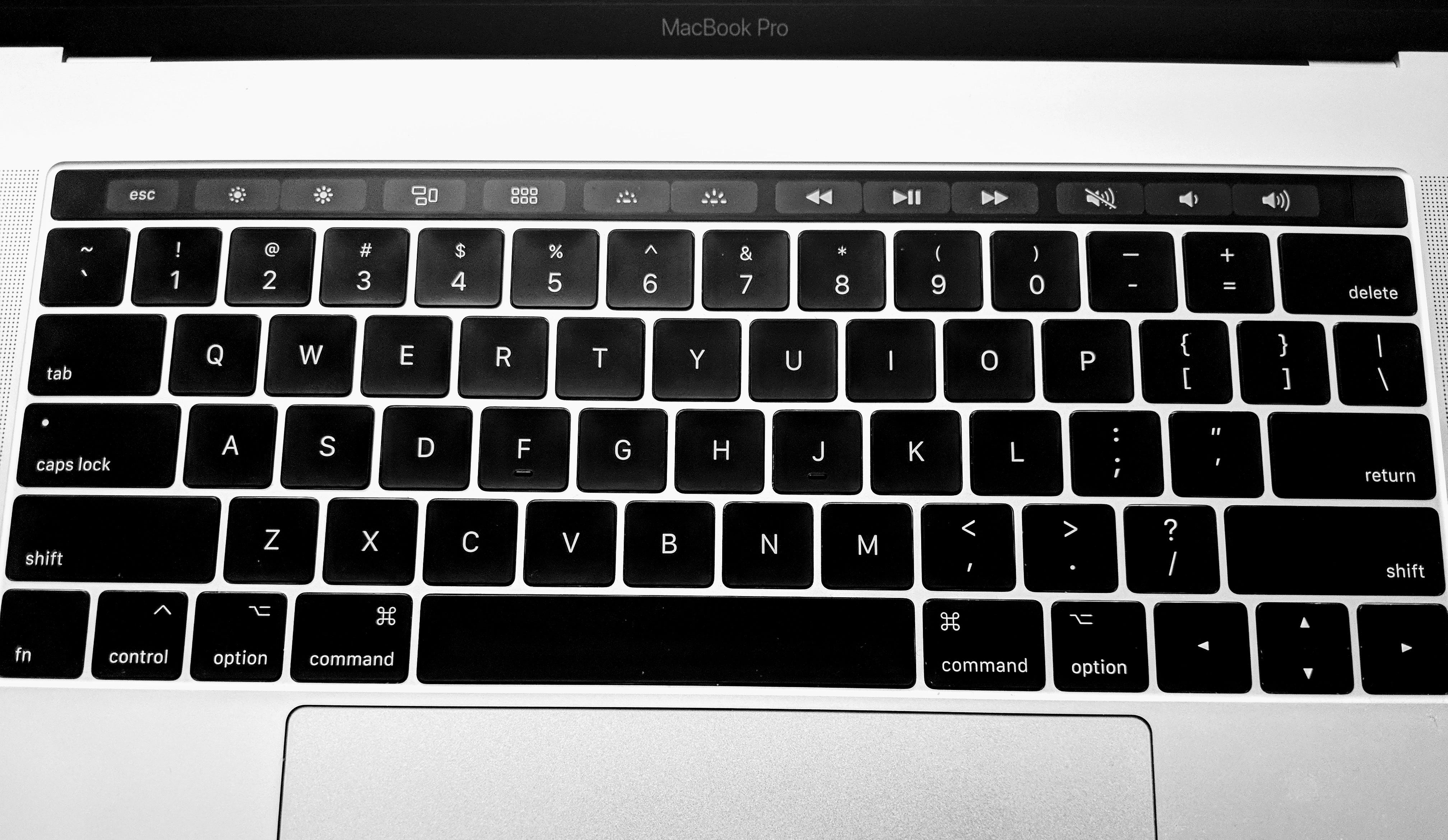
Pour ma part, je ne peux pas attendre qu'Apple publie son dernier MacBook révolutionnaire avec, halètement , des touches physiques ! Quel temps pour vivre…
Prendre plaisir! 😄⌨️🚀
